Snapchat reste-t-il bloqué sur un écran noir sur votre smartphone ? L'application plante-t-elle au lancement ? Nous vous montrerons quoi faire lorsque Snapchat ne fonctionne pas sur votre iPhone ou un appareil Android.
Avant toute chose, utilisez Détecteur de panne pour vérifier que Snapchat fonctionne correctement. Contactez Assistance Snapchat si DownDetector et d'autres utilisateurs de Snapchat signalent des problèmes avec l'application de réseau social. Si Snapchat fonctionne pour tout le monde sauf vous, les recommandations de ce guide de dépannage devraient résoudre le problème.
Bien qu'il soit peu probable que des problèmes de connectivité réseau empêchent l'ouverture de Snapchat, assurez-vous que votre appareil dispose d'une connexion Internet. Connectez votre téléphone à un réseau Wi-Fi ou utilisez les données mobiles et essayez les correctifs ci-dessous.
1. Fermer les autres applications
Snapchat ne s'ouvrira pas si votre téléphone ne dispose pas de suffisamment de mémoire pour exécuter l'application. Ouvrez le sélecteur d'applications de votre téléphone et fermez les applications exécutées en arrière-plan. Vous pouvez libérer de la mémoire et améliorer les performances de votre téléphone.
2. Forcer la fermeture de Snapchat
Forcer la fermeture d'une application qui ne répond pas ou qui est gelée peut permettre à l'application de fonctionner à nouveau correctement. Forcez la fermeture et la réouverture de Snapchat si l'application ne s'ouvre pas sur votre appareil.

Forcer la fermeture de Snapchat dans iOS
Forcer la fermeture de Snapchat sous Android
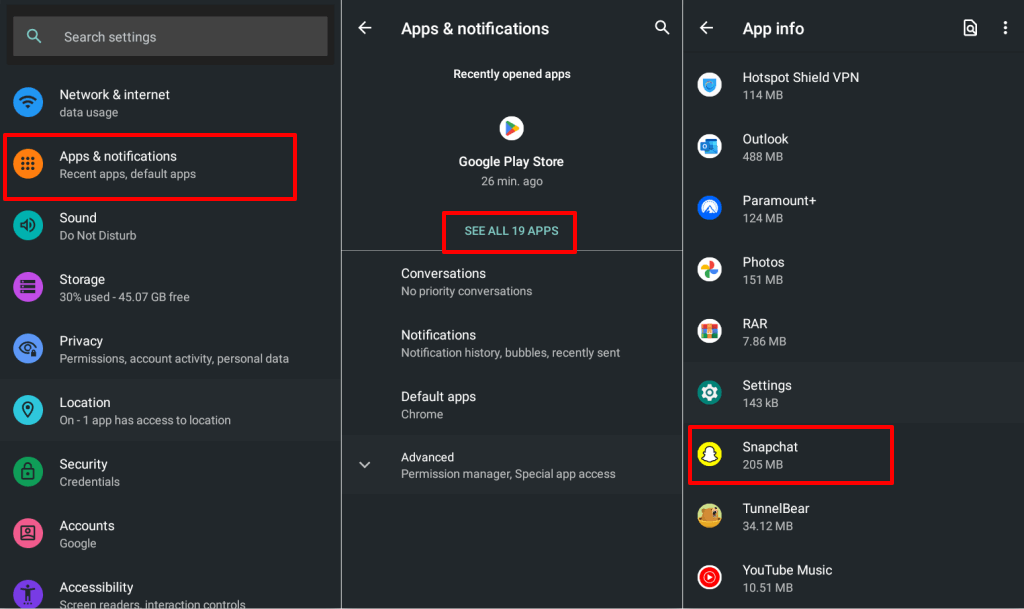
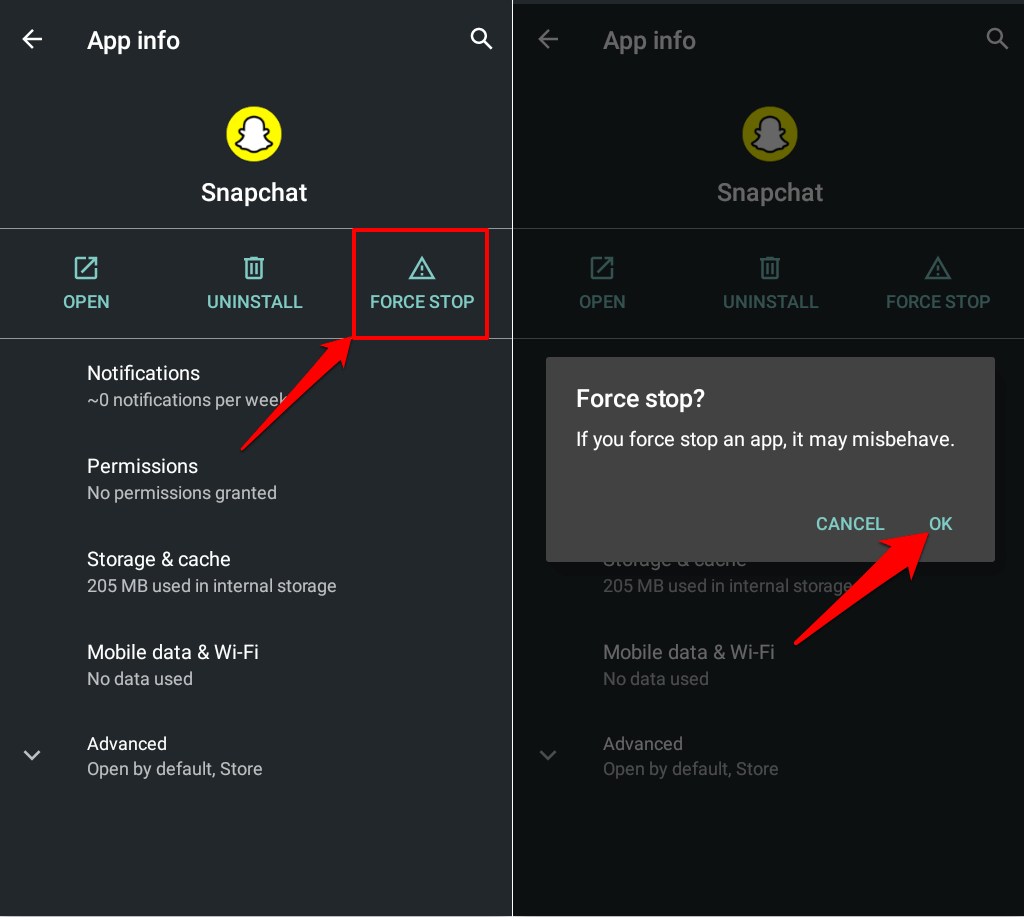
3. Vérifiez les autorisations de Snapchat
Si vous n'avez pas utilisé Snapchat depuis quelques mois, Android révoquera les autorisations de l'application. Vérifiez que Snapchat a accès aux composants système essentiels dont il a besoin pour fonctionner correctement. Forcez la fermeture de Snapchat et suivez les étapes pour ajuster ses autorisations.
Ajuster les autorisations de Snapchat sur les appareils Android
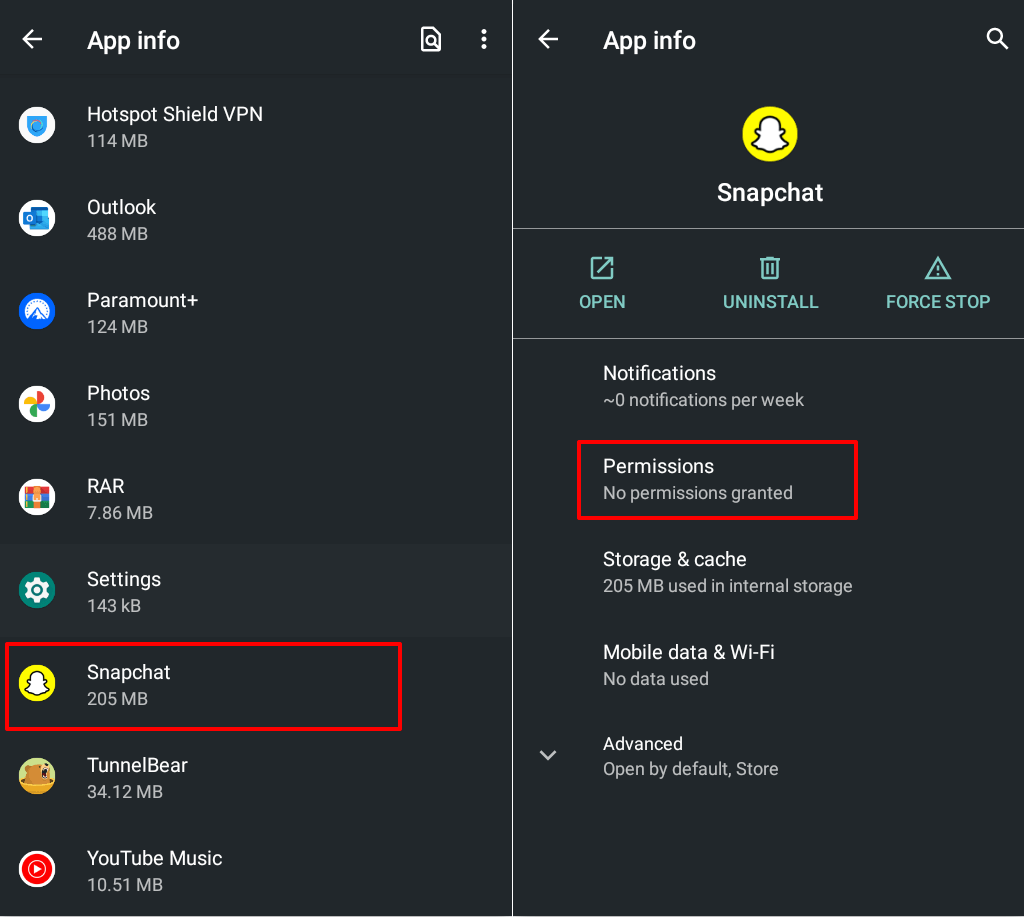
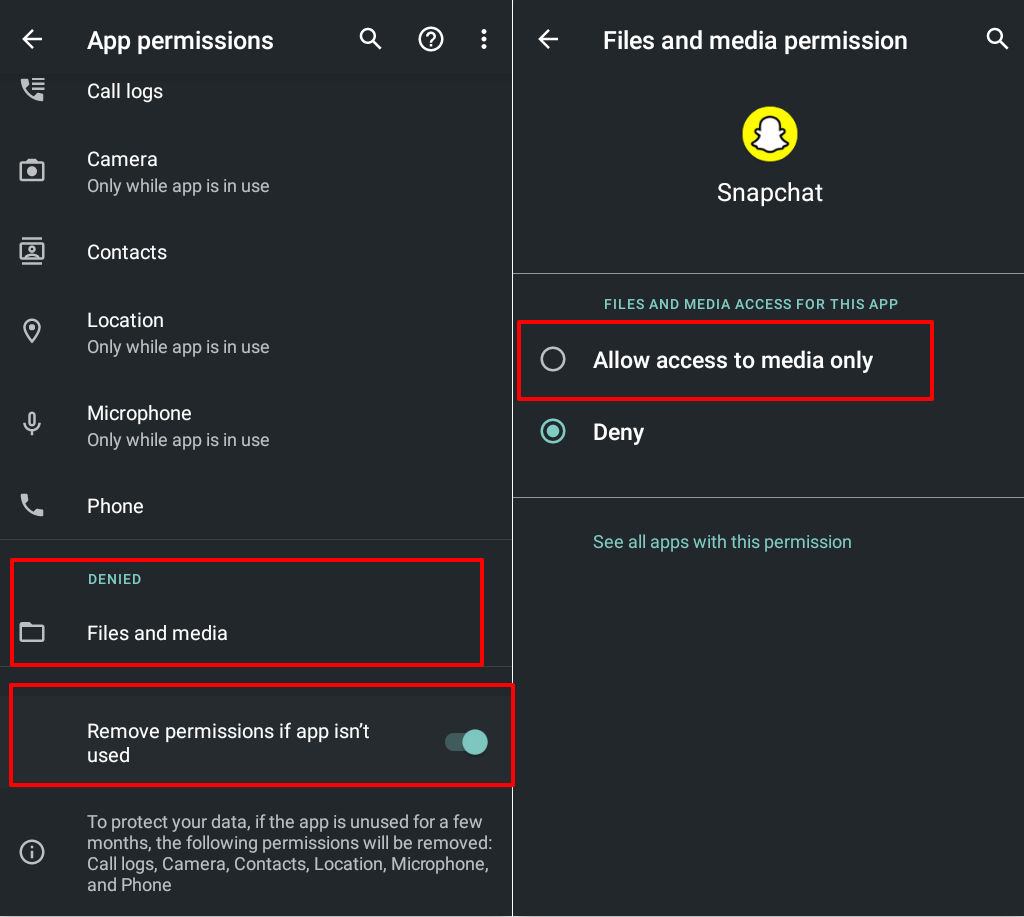
Ajuster l'autorisation de Snapchat sur les appareils iOS
Accédez à Paramètres >Snapchat et accordez à Snapchat les autorisations nécessaires : Contacts, Réseau local, Microphone, Caméraet Données cellulaires.
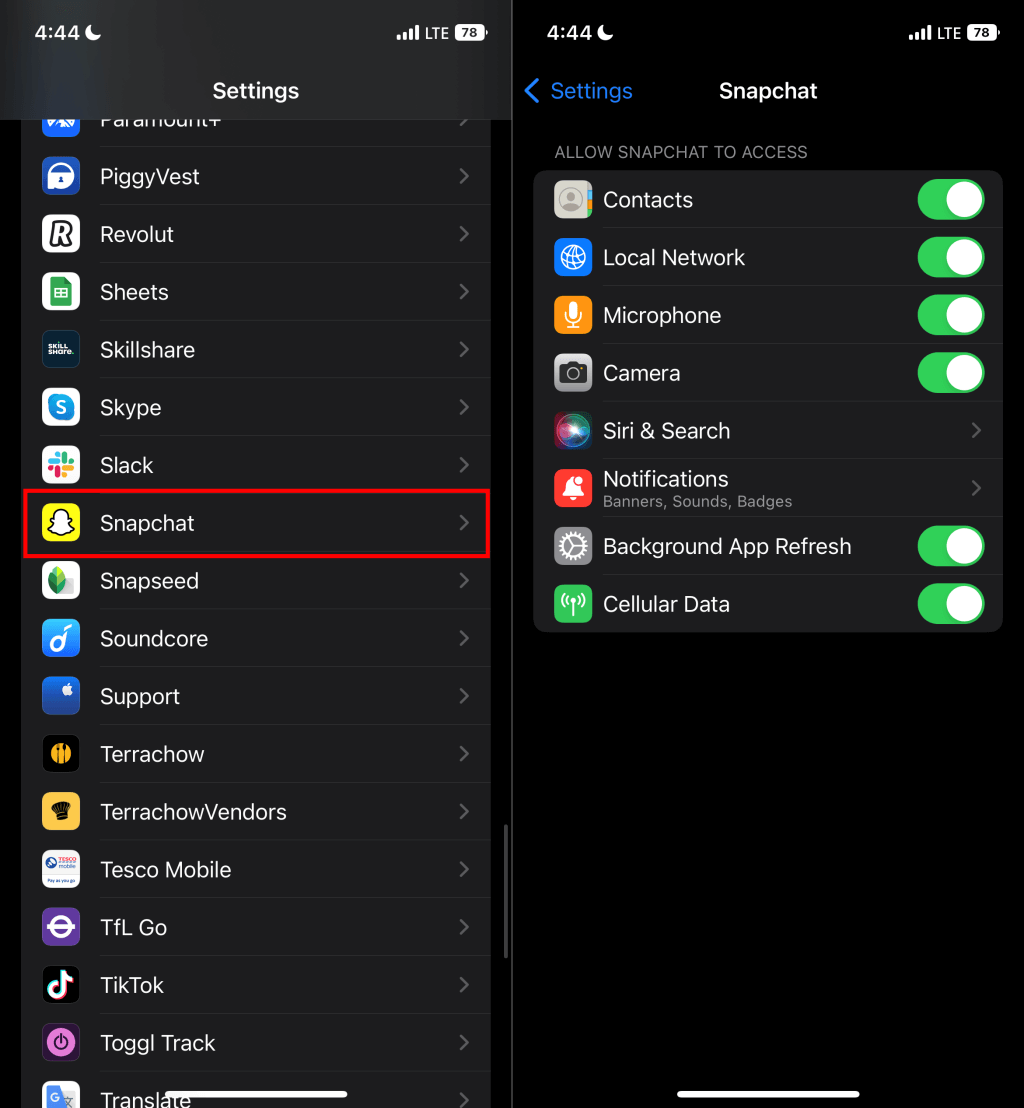
4. Effacer le cache de l'application et les données de stockage de Snapchat
Snapchat en stocke fichiers temporaires ou cache dans la mémoire de stockage de votre appareil. Les fichiers cache aident Snapchat à fonctionner correctement, mais peuvent également entraîner un dysfonctionnement de l'application. Votre téléphone peut ne pas exécuter Snapchat si les données du cache de l'application sont corrompues.
La suppression des fichiers de cache et des données de stockage de Snapchat peut permettre à l'application de fonctionner à nouveau.


Effacer l'espace de stockage de Snapchat vous fait quitter l'application, mais cela ne supprimera pas vos clichés, souvenirs, séquences ou messages enregistrés. Ouvrez Snapchat et connectez-vous à votre compte Snapchat pour accéder à vos clichés.
5. Mettre à jour Snapchat
Snapchat peut ne pas s'ouvrir si vous utilisez une ancienne version de l'application qui n'est plus compatible avec le système d'exploitation de votre appareil. Accédez à la boutique d'applications de votre appareil et installez la dernière version de Snapchat.
Ouvrez le Google Play Store(sur Android) ou l'App Store(sur iPhone), recherchez snapchatet appuyez sur . Mise à jour.
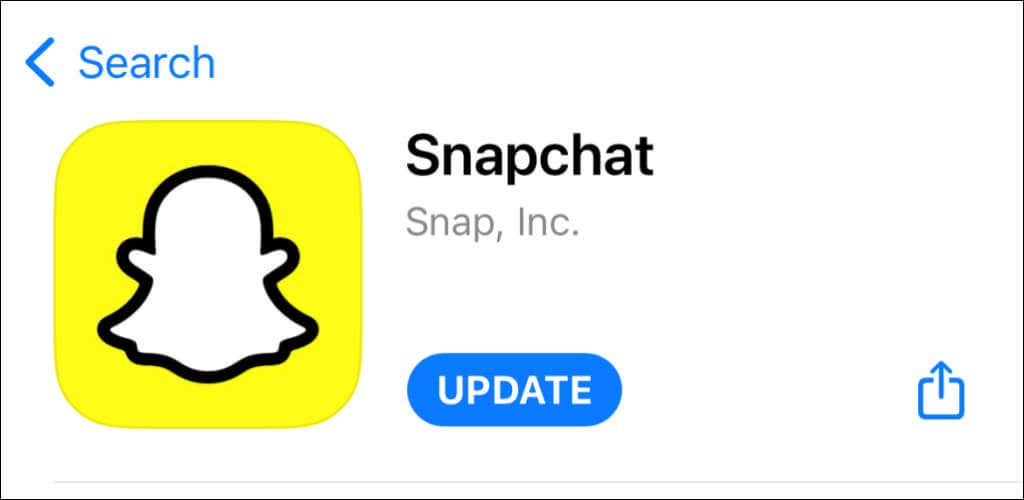
6. Utiliser une ancienne version
L'installation d'une mise à jour Snapchat instable ou boguée peut entraîner un dysfonctionnement de l'application. Si Snapchat cesse de s'ouvrir après la mise à jour de l'application, charger la version de côté fonctionnaient avant la mise à jour. Téléchargez les anciennes versions de l'application Snapchat à partir de sites Web APK de confiance tels que APKMirror.com, APK4Fun.com ou APKPure.com..
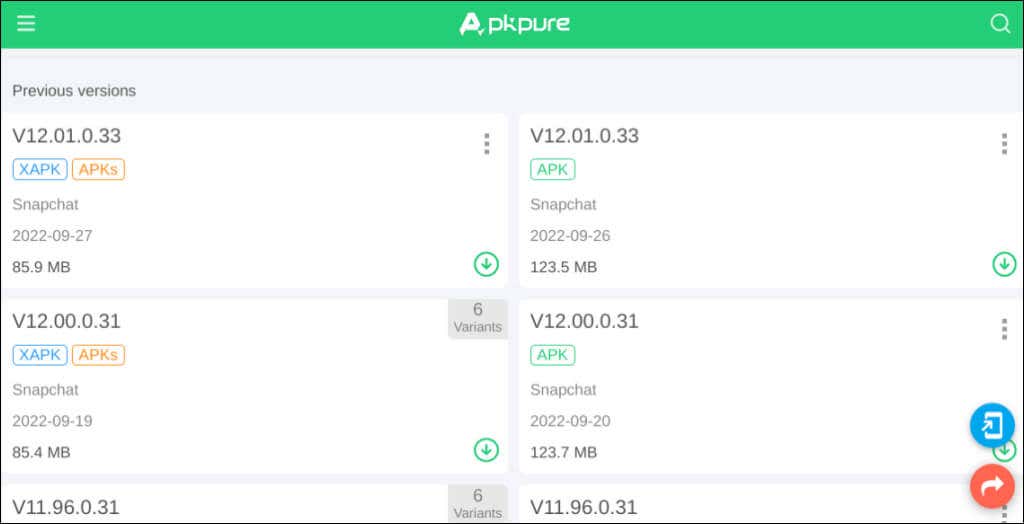
Ouvrez le fichier APK de Snapchat, appuyez sur Continueret sélectionnez Installer.
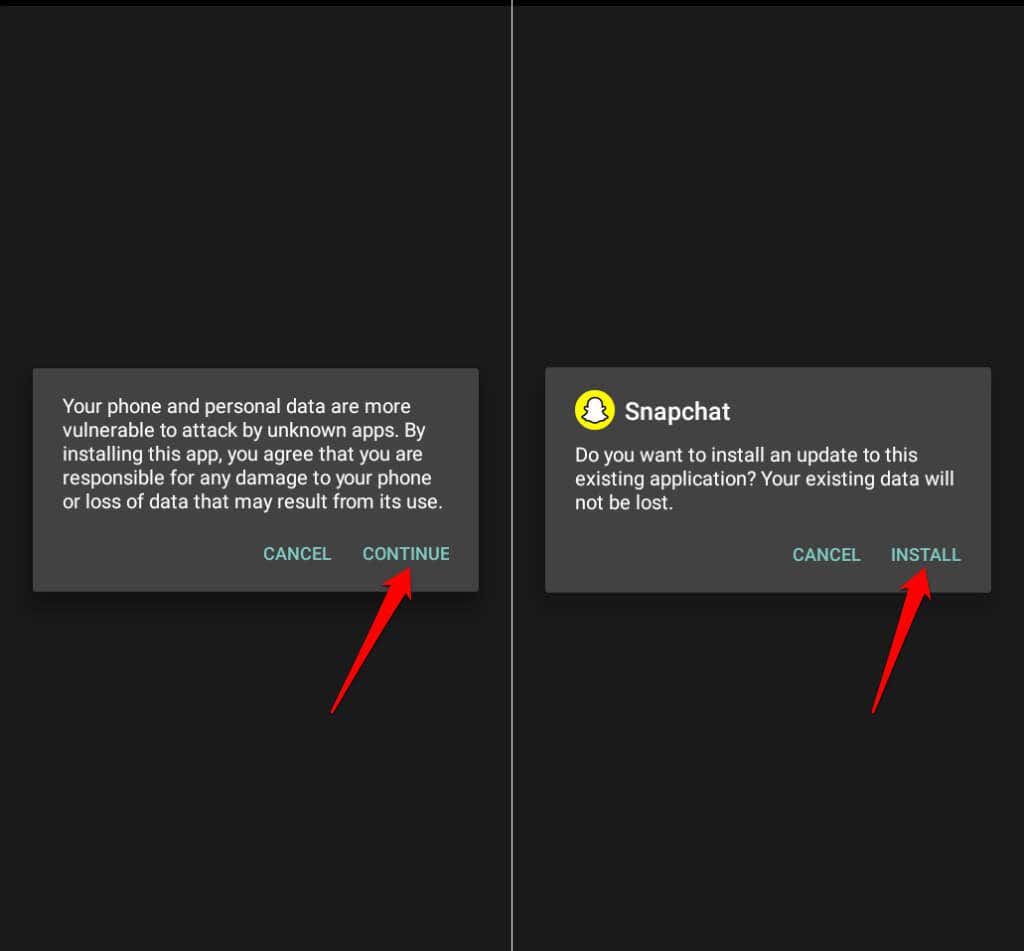
7. Redémarrez votre téléphone
Le redémarrage de l'appareil peut résoudre des problèmes temporaires du système sur les téléphones Apple et Android. Redémarrez votre téléphone si Snapchat ne s'ouvre toujours pas après avoir essayé les correctifs ci-dessus.
8. Réinstaller Snapchat
Supprimez Snapchat de votre appareil si l'application ne s'ouvre toujours pas. Cela supprimera tout fichier corrompu
Allez dans Paramètres>Applications et notifications>Snapchat, appuyez sur Désinstalleret sélectionnez OK.
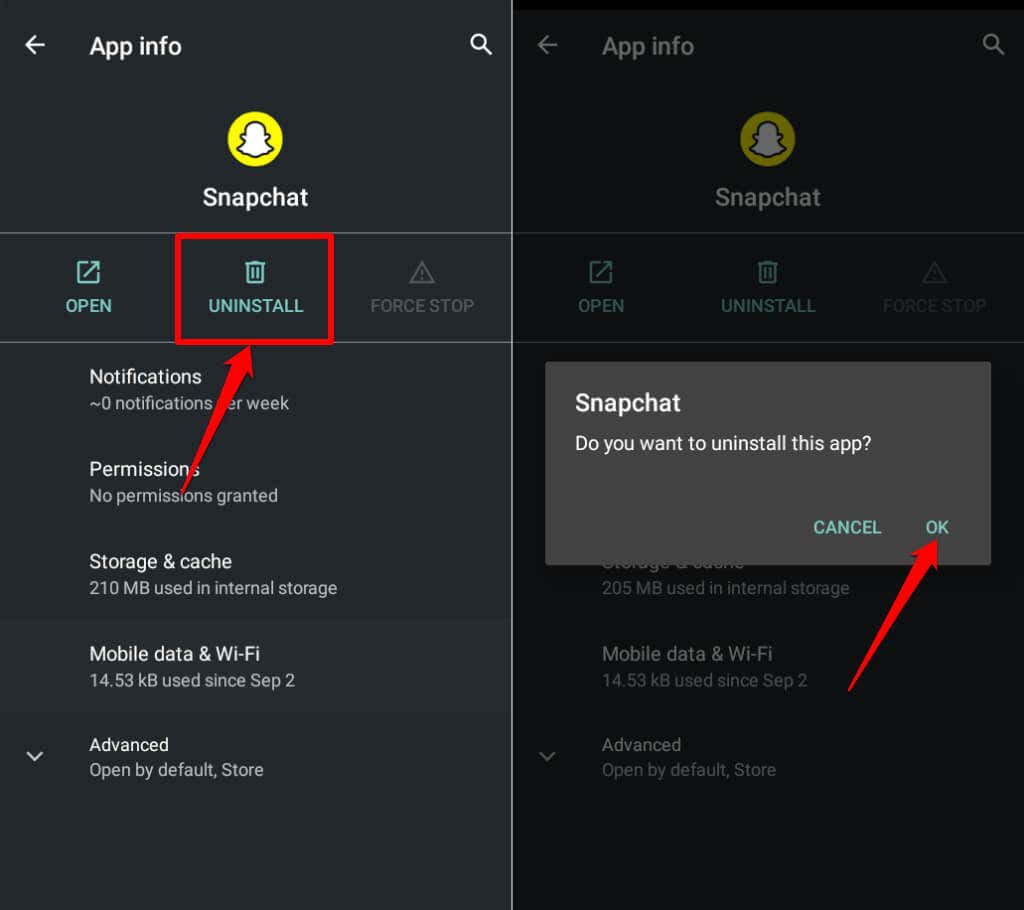
Redémarrez votre appareil et réinstallez Snapchat depuis le Google Play Store ou l'App Store.
Réparez Snapchat et lancez-vous !
Mettez à jour le système d'exploitation de votre appareil si Snapchat ne fonctionne toujours pas. Snapchat pour Android nécessite Android 5.0 ou version ultérieure, tandis que l'application iOS prend en charge les iPhones exécutant iOS 12.0 ou version ultérieure. Snapchat ne fonctionnera pas si vous utilisez un appareil non pris en charge.
.